
在没有网络环境的情况下,我们可以借助一些外接存储设备来实现Windows 11的安装,这里介绍了使用固态硬盘安装win11的教程,欢迎大家参考使用~
具体的操作步骤如下:
1、首先自行在网上下载win11镜像文件解压打开使用,更简单的可以直接在系统微信公众号回复windows11即可获取镜像文件。
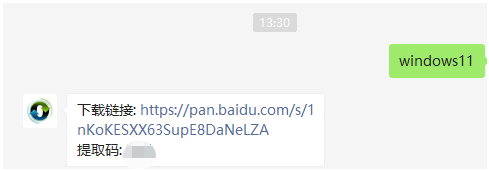
2、准备一个8G以上的u盘,制作成系统盘,制作方法参照:小白u盘启动盘制作教程。
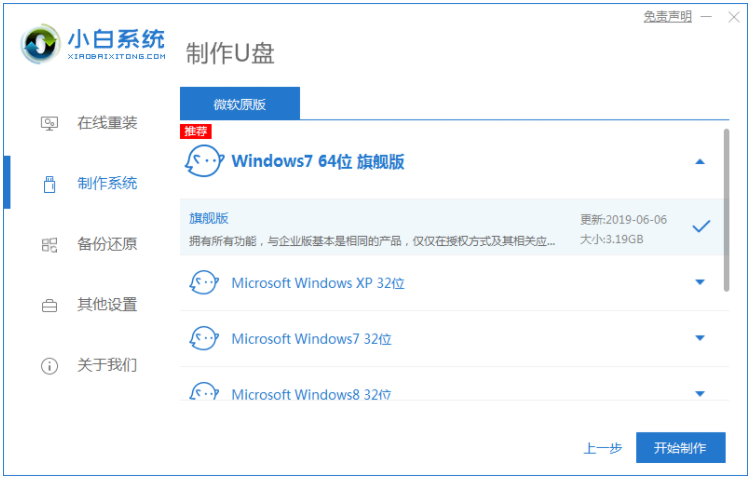
3、制作完成后把之前下载好的win11系统镜像文件放入u盘文件目录中。接着将u盘插入到需要安装的电脑中,重启电脑不断按快速启动键f12或del等键进入快速启动菜单页面,将启动项设置为u盘。
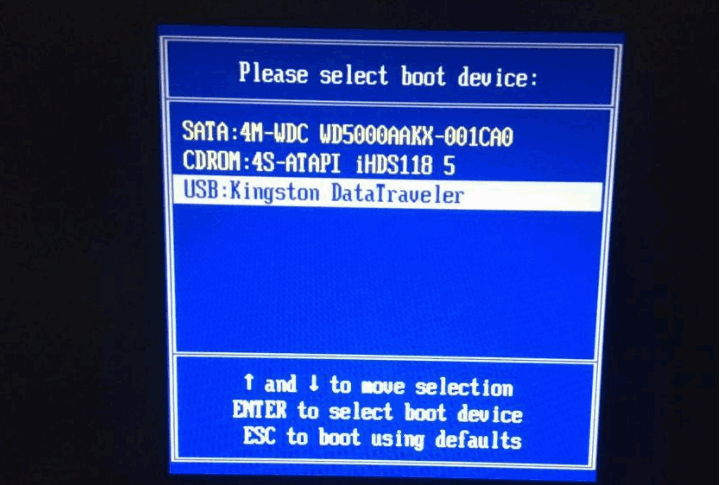
4、进入PE选择界面,选择第一项pe进入pe系统。
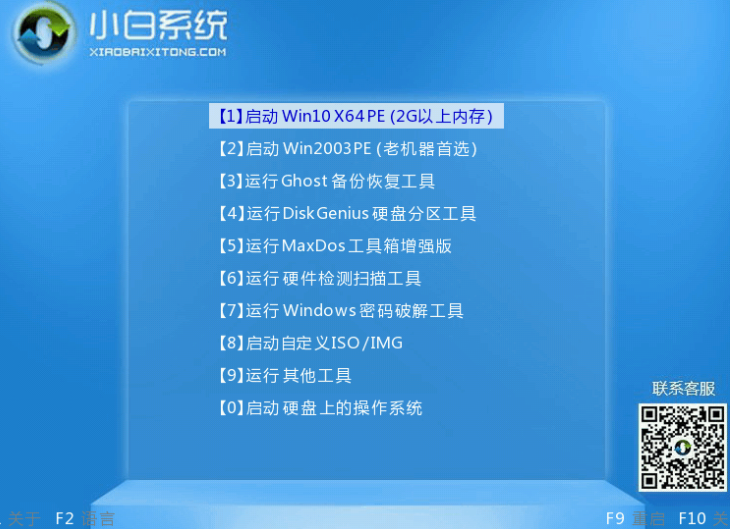
5、接着打开桌面的小白装机工具,打开之前放在u盘位置的win11系统,然后选择安装到固态硬盘的c盘上。
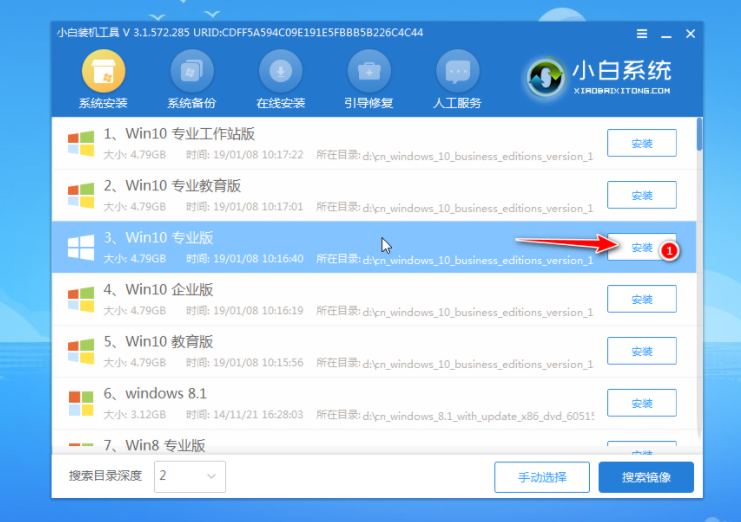
6、等待安装完成,选择重启电脑,过段时间后进入到win11桌面即表示安装成功。
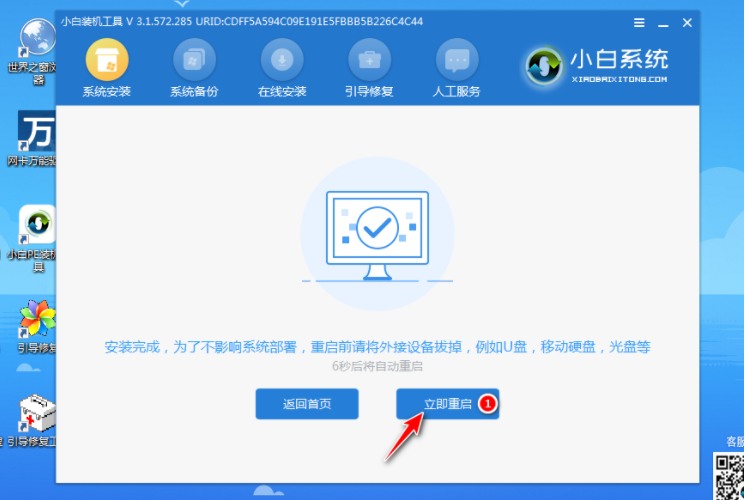
使用安装介质升级到Windows 11的其他方法:
从Microsoft软件下载网站下载Windows 11安装程序文件。转到ISO下载部分。在列表中选择Windows 11。选择所需的语言。单击指向ISO的链接开始下载。
打开驱动器并单击设置.exe,它将显示一个准备屏幕。如果安装windows更新时遇到问题,请单击“更改安装程序下载更新的方式”并跳过检查更新。接受许可条款并单击下一步。下一步应确认您的文件、应用程序。保留设置。它还将向您展示它将安装的windows版本。完成后,您将看到登录屏幕。输入您的PIN码。安装将完成最后的收尾工作,最终您将看到桌面。
固态硬盘装win11相关推荐:
上面就是游戏6小编为大家带来演示固态硬盘装win11系统教程的详细内容啦!如果大家什么不了解的赶紧留言提问吧!更多相关好玩有趣的讯息请关注游戏6。